REALTEK MCU Config Tool Softwareentwicklung

Änderungsverlauf
| Datum | Version | Kommentare | Autor | Reviewer |
| 2019 | V 1.0 | Erste Release-Version | Qinghu | Ranhui |
| 2021 | V3.0 | Julie | ||
| 2022 | V3.1 | Julie | ||
| 2022 | V3.2 | Julie | ||
| 2022 | V3.3 | Julie | ||
| 2022 | V3.4 | Englische Version | Annie | |
| 2022 | V3.5 | Englische Version | Dan | |
| 2023 | V3.6 | Englische Version | Dan | |
| 2023 | V3.7 | Englische Version | Dan |
Überview
Dieser Artikel erläutert die Funktionen, Verwendung und Einstellungen des MCU-Konfigurationstools für den Realtek Bluetooth-Audiochip (8763ESE/RTL8763EAU/RTL8763EFL IC).
Konfigurierbare BT-Einstellungen und Peripheriesteuerung werden von REALTEK Bluetooth MCU angeboten. Durch die Verwendung des MCU Config Tool während der Entwicklung stagDer Benutzer kann zahlreiche MCU-Parameter einfach konfigurieren.
Grundlegende Verwendung
Das MCU Config Tool unterteilt die Einstellungselemente in verschiedene Registerkarten, wie z. B. HW-Funktion, Audio-Route, Allgemein, Systemkonfiguration, Ladegerät, Klingelton, RF TX usw. Diese Konfigurationen werden in den folgenden Abschnitten beschrieben.
Import
MCU Config Tool speichert Einstellungen in *. rcfg files. Es gibt vier Schritte zum Laden einer RCFG file:
Abbildung 1 2-1 Importieren

- Wählen Sie die IC-Teilenummer aus der Dropdown-Liste;
- Klicken Sie auf „Bin importieren File" Taste;
- Wählen Sie die rcfg file. Die rcfg file wird geladen, wenn es mit der in Schritt 1 gewählten IC-Teilenummer übereinstimmt, andernfalls wird es abgelehnt.
Export
Der Benutzer kann diese Einstellung exportieren, indem er nach Abschluss der Konfiguration auf „Exportieren“ und dann auf „Speichern unter“ klickt.
Abbildung 2 2-2 Speichern unter

Drei files werden erstellt und ihre Namen und Standorte werden in einem Popup-Fenster angezeigt:
- RCFG file: Die rcfg file speichert alle Änderungen an den aktuellen Parametern des Tools und kann für den nachfolgenden Import verwendet werden. Es wird empfohlen, die IC-Teilenummer in den RCFG-Namen aufzunehmen, damit andere Benutzer sie identifizieren können.
- APP-Parameterbin: Dieses Bin muss auf das Bluetooth-SOC heruntergeladen werden.
- SYS CFG-Parameter-Bin: Dieses Bin muss auf das Bluetooth-SOC heruntergeladen werden.
- VP-Datenparameter-Bin: Dieser Bin muss auf das Bluetooth-SOC heruntergeladen werden.
Abbildung 3 2-2 Exportieren
Zurücksetzen
Wenn Sie die rcfg-Datei importieren müssen file Klicken Sie während der Konfiguration erneut auf „Zurücksetzen“ und dann in der Menüleiste auf „Alle Daten zurücksetzen“. Kehren Sie dann zur Hauptbenutzeroberfläche zurück und wählen Sie die gewünschte rcfg file noch einmal.
Abbildung 4 2-3 Zurücksetzen
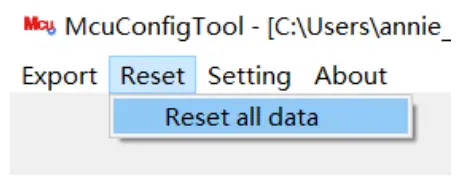
Detaillierte Beschreibung
HW-Funktion
Die erste Registerkarte des Tools, HW Feature, bietet einen umfassenden Überblickview von Hardwareschaltern und PinMux-Optionen.
Je nach Chipserie oder IC-Typ können einige Funktionen deaktiviert oder in der Konfiguration verboten sein.
IO-Ladegerät
Ladegerät: SoC verfügt über ein integriertes Ladegerät und eine Batterieerkennungsfunktion. Bei den meisten Mobiltelefonen können Sie den Ladestand des Geräts sofort überprüfen, nachdem Sie es angeschlossen haben.
Thermistorerkennung: Überprüfen Sie die Temperatur der Batterie. „Keine“ ist die Standardauswahl. Ein externer Thermistor ist erforderlich, wenn „Eine thermische Erkennung“ verwendet wird. Zwei externe Thermistoren sind erforderlich, wenn „Duale thermische Erkennung“ gewählt wird.
Abbildung 5 3-1-1 Thermistorerkennung

Lautsprecher
Stellen Sie mit dieser Option den Lautsprechertyp ein. Differentialmodus und Single-Ended-Modus sind die Standardkonfigurationen.
Abbildung 6 3-1-1 Lautsprecher

Auswahl der DSP-Protokollausgabe
Wählen Sie den Ausgabemodus des DSP-Debugprotokolls und entscheiden Sie, ob es geöffnet werden soll.
Abbildung 7 3-1-1 Auswahl der DSP-Protokollausgabe

| Wert | Beschreibung |
| KEINE DSP-Protokollausgabe | Das DSP-Protokoll ist nicht aktiviert |
| DSP-Rohdatenausgabe über UART | Die DSP-Protokollausgabe erfolgt über einen speziellen DSP-UART-Pin, den der Benutzer in PinMux angeben muss. |
| DSP-Protokollausgabe durch MCU | Zusammen mit dem MCU-Protokoll wird auch das DSP-Protokoll ausgegeben (sofern das MCU-Protokoll eingeschaltet ist). |
MIKROFON
Das Mikrofon des SoC kann so eingestellt werden, dass es bestimmten Designspezifikationen entspricht.
- Die Optionen für das zusätzliche Sprachmikrofon werden angezeigt, wenn „Sprach-Dualmikrofon aktivieren“ aktiviert ist. Je nach Bedarf können Benutzer zwischen analogen und digitalen Mikrofonen wählen.
- Benutzer können das erforderliche Mikrofon entsprechend der ANC-Situation konfigurieren.
- Je nach Vorliebe können Benutzer zwischen Low Latency APTs und Normal APTs wählen.
Abbildung 8 3-1-1 MIC

Pinmux
Hier ist eine Liste aller konfigurierbaren Pins und Pads. Die verfügbaren Pins variieren je nach SoC und die verfügbaren Pad-Funktionen sind mit DSP- und Peripheriefunktionen verknüpft. Die zugehörige Tabelle mit Konfigurationselementen und APP-Variablen lautet wie folgt:
 | Ladegerät-Unterstützung | Einstellen der Funktionen des Netzteils (Ladefunktion und Akkuerkennung können eingeschaltet werden) |
Audio-Route
Audio Route wird hauptsächlich zum Konfigurieren der SPORT-Parameter (Serieller Port) und der logischen IO-Attribute des zugrunde liegenden physischen Datenpfads verwendet.
Sport
Abbildung 9 3-2-1 SPORTs

- SPORT 0/1/2/3: Aktivieren Sie diese Option, um anzugeben, dass die entsprechende Sportart aktiviert ist.
- Codec: Konfigurieren Sie den Codec als internes Routing oder externes Routing. Beachten Sie, dass Sie, wenn diese Option als extern konfiguriert ist, den entsprechenden Pinmux auf der Registerkarte „HW-Feature“ konfigurieren müssen.
Abbildung 10 3-2-1 Pinmux
- Rolle: Konfigurieren Sie die SPORT-Rolle. Die optionalen Werte sind Master und Slave.
- Bridge Konfigurieren Sie, ob Sie die TX/RX-Richtung von SPORT mit einem externen Gerät verbinden möchten. Bei der Einstellung „Extern“ wird SPORT mit dem externen Gerät verbunden. Bei der Einstellung „Intern“ wird SPORT mit dem Hardware-CODEC im IC verbunden.
Notiz: Wenn es auf „Extern“ eingestellt ist, müssen Sie den entsprechenden Pinmux auf der Registerkarte „HW-Funktion“ konfigurieren. - RX/TX-Modus: Konfigurieren Sie den Übertragungsmodus in den TX- und RX-Richtungen des SPORT. Die optionalen Werte sind TDM 2/4/6/8.
- RX/TX-Format: Konfigurieren Sie das Datenformat der TX- und RX-Richtungen des SPORT. Die optionalen Werte sind I2S /Linksbündig/PCM_A/PCM_B.
- RX /TX-Datenlänge: Konfigurieren Sie die Datenlänge in den TX- und RX-Richtungen des SPORT. Die optionalen Werte sind 8/1 6/20/24/32 BIT.
- RX/TX-Kanallänge: Konfigurieren Sie die Kanallänge in den RX- und TX-Richtungen des Sports. Der optionale Wert ist 1 6/20/24/32 BIT.
- RX /TX Sample Rate: Konfigurieren Sie die sample rate in TX- und RX-Richtung des SPORT. Die optionalen Werte sind 8 /16/32/44.1/48/88.2/96/192/12/24/ 11.025/22.05 KHZ.
Audio-Logikgerät
Audio Logic Device unterstützt die IO-Attributkonfigurationen für Audio-, Sprach-, Aufnahme-, Line-In-, Klingelton-, VP-, APT-, LLAPT-, ANC- und VAD-Datenströme.
Kategorie „Audiowiedergabe“
Abbildung 11 3-2-2 Audio-Logikgerät

Die Kategorie „Audiowiedergabe“ unterstützt Audio Primary SPK, Audio Secondary SPK, Audio Primary Reference SPK und Audio Secondary Reference SPK:
- Audio Primary SPK wird verwendet, um den Audio Physical Route-Pfad des primären SPK festzulegen
- Audio Secondary SPK wird verwendet, um den Audio Physical Route-Pfad des sekundären SPK festzulegen
- Mit dem Audio Primary Reference SPK wird der physikalische Audio-AEC-Loopback-Pfad des Haupt-SPKs eingestellt.
Notiz: Wenn auch das der Aufnahmekategorie entsprechende primäre Aufnahme-Referenz-MIC konfiguriert ist, wird der AEC-Loopback-Pfad zwischen Audio und Aufnahme geöffnet.
Sprachkategorie
Abbildung 12 3-2-2 Sprachkategorie

Die Sprachkategorie unterstützt Voice Primary Reference SPK, Voice Primary Reference MIC, Voice Primary MIC, Voice Secondary MIC, Voice Fusion MIC und Voice Bone MIC:
- Voice Primary Reference SPK wird verwendet, um den physischen AEC-Loopback-Pfad des primären SPK festzulegen.
- Mit dem Voice Primary Reference MIC wird der physische AEC-Loopback-Pfad des primären MICs festgelegt.
- Mit Voice Primary MIC wird die physikalische Sprachroute des primären MIC festgelegt.
- Voice Secondary MIC wird verwendet, um die physikalische Sprachroute des sekundären MIC festzulegen
- Mit dem Voice Fusion MIC wird die physikalische Sprachroute des Fusion MIC eingestellt. Fusion Mic verstärkt den NR-Effekt bei gleichzeitigem Energieverbrauch. Wenn „Fusion Mic“ im McuConfig Tool aktiviert ist, stellen Sie sicher, dass die „NR-Funktion“ im DspConfig Tool eingeschaltet ist.
- Das Voice Bone MIC wird verwendet, um den physischen Voice-Weg des Bonse Sensor MIC festzulegen
Notiz:
- Das sekundäre Sprachmikrofon kann nur konfiguriert werden, wenn „Dual-Sprachmikrofon aktivieren“ auf der Registerkarte „HW-Funktionen“ aktiviert ist.
Diese Verknüpfungskonfiguration wird in zukünftigen Versionen entfernt und direkt auf AudioRoute geöffnet.
Abbildung 13 3-2-2 Aktivieren Sie das Dual-Mikrofon für die Sprachübertragung
- Wenn der Voice Primary Reference SPK und der Voice Primary Reference MIC entsprechend der Sprachkategorie konfiguriert sind, wird der AEC-Loopback-Pfad geöffnet.
Datensatzkategorie
Abbildung 14 3-2-2 Datensatzkategorie
Die Datensatzkategorie unterstützt den primären MIC-Datensatzreferenzwert:
- Record Primary Reference MIC wird verwendet, um den physischen AEC-Loopback-Pfad des primären MIC festzulegen.
Notiz: Wenn auch der primäre Referenz-SPK entsprechend der Audiokategorie, Klingeltonkategorie oder Sprachaufforderungskategorie konfiguriert ist, werden die AEC-Loopback-Pfade zwischen Audio und Aufnahme, Klingelton und Aufnahme oder Sprachaufforderung und Aufnahme geöffnet.
IC-Varianz
AEC-Loopback
- Bei RTL87X3C kann DAC0 nur zu ADC2 zurückschleifen und DAC1 nur zu ADC3
- Bei RTL87X3G kann DAC0 nur zu ADC2 zurückschleifen und DAC1 kann nur zu ADC3 zurückschleifen
- Bei RTL87X3E kann DAC0 zu ADCn (n = 0, 2, 4) zurückgeführt werden, und DAC1 kann zu ADCm (m = 1, 3, 5) zurückgeführt werden.
- Bei RTL87X3D kann DAC0 zu ADCn (n = 0, 2, 4) zurückschleifen, DAC1 kann zu ADCm (m = 1, 3, 5) zurückschleifen.
Allgemein
Der BT-Chip unterstützt Audioproduktfunktionen. Die Konfigurationen sind in dieser Registerkarte aufgeführt.
DMIC-Uhr
DMIC 1/2: Wenn im Audio-Routing ein digitales Mikrofon ausgewählt ist, stellen Sie die Taktrate von DMIC 1/2 ein, die als Taktrate von 312.5 kHz/625 kHz/1.25 MHz/2.5 MHz/5 MHz konfiguriert werden kann.
Bandtage/Aktuell
MICBIAS Bandtage: Passen Sie die MICBIAS-Ausgangslautstärke antage gemäß den Spezifikationen des MIC kann es als 1.44 V/1.62 V/1.8 V konfiguriert werden, und der Standardwert ist 1.44 V
Systemkonfiguration
Die Registerkarte Systemkonfiguration enthält den Bluetooth-Stack, Profiles, OTA- und Plattformkonfiguration usw.
Bluetooth-Stack
- BD-Adresse: Die Bluetooth-Adresse des Geräts. Die Bluetooth-Adresseinstellung ist nur verfügbar, wenn „BD-Adresse in Systemkonfigurationsbin exportieren“ aktiviert ist. Dann befindet sich die Adresse im exportierten Systemkonfigurationsbin.
Abbildung 15 3-4-1 Bluetooth-Stack
- Modus: Der Betriebsmodus des Bluetooth-Stapels im BT-Chip.
Wert Beschreibung HCI-Modus Nur der Controller ist im BT-Chip funktionsfähig SOC-Modus Alle Funktionen von Bluetooth sind nutzbar - BR/EDR-Link-Nummer: Die maximale Anzahl gleichzeitiger BR/EDR-Links. Wenn Sie für die Multi-Link-Unterstützung maximal drei Geräte auswählen, wird das erste Gerät getrennt, um Platz für das dritte Gerät zu schaffen. Andernfalls muss eines der beiden ursprünglich verbundenen Geräte getrennt werden, bevor das dritte Gerät verbunden werden kann.
- L2CAP-Kanalnummer: Die maximale Anzahl an L2CAP-Kanälen, die gleichzeitig erstellt werden können. Gültige Zahlen sind 0–24.
- BR/EDR-Bond-Gerätenummer: Die Anzahl der BR/EDR-Geräte, die Bond-Informationen im Flash-Speicher speichern. Diese Zahl darf nicht kleiner als die BR/EDR-Linknummer sein und muss kleiner oder gleich 8 sein.
- LE-Link-Nummer: Die maximale Anzahl an LE-Links, die gleichzeitig hergestellt werden können.
- LE-Master-Link-Nummer: Dieser Wert bestimmt die maximale Anzahl von LE-Master-Links, die gleichzeitig existieren können.
- LE-Slave-Link-Nummer: Dieser Wert bestimmt die maximale Anzahl von LE-Slave-Links, die gleichzeitig existieren können.
- CCCD-Anzahl: Die maximale Anzahl an CCCDs, die im Flash gespeichert werden können
- CCCD-Anzahl pro Link: Legen Sie die Anzahl der von jedem BLE-Link unterstützten CCCDs fest (von 0 bis 50).
- LE-Datenschutzmodus
Wert Beschreibung Gerätedatenschutz Das Gerät befindet sich im Geräte-Datenschutzmodus Netzwerk-Datenschutz Das Gerät befindet sich im Netzwerk-Datenschutzmodus - CCCD nicht geprüft
Wert Beschreibung Deaktivieren Vor der Benachrichtigung oder Anzeige von Daten überprüft der Server den CCCD-Wert. Aktivieren Server benachrichtigt oder zeigt Daten an, ohne den CCCD-Wert zu prüfen. - LE-Bond-Gerätenummer: die Anzahl der LE-Geräte, die im Flash-Speicher gespeichert werden. Diese Zahl kann nicht kleiner als die LE-Link-Nummer und nicht größer als 4 sein.
Uhrkonfiguration
Einzelheiten zu den Einstellungen für das System 32K finden Sie in den folgenden Beschreibungen (die Einstellungsoberfläche verschiedener Chipserien oder IC-Modelle ist unterschiedlich):
- AON 32K CLK SRC: 32k-Taktquelle von AON FSM. Optionales externes 32k XTAL, internes RCOSC SDM, externer GPIO IN. Für verschiedene SoCs sind möglicherweise unterschiedliche Optionen verfügbar.
- RTC 32K CLK SRC: 32k-Taktquelle des Benutzer-RTC. Optionales externes 32k-XTAL, internes RCOSC SDM, externer GPIO IN. Für verschiedene SoCs sind möglicherweise unterschiedliche Optionen verfügbar.
- BTMAC, SysTick 32K CLK SRC: 32k-Taktquelle von BTMAC/SysTick. Auswahl zwischen externem 32k XTAL oder internem RCOSC SDM
- EXT32K-Frequenz: Die Frequenz der externen 32k-Taktquelle. 32.768 KHz oder 32 kHz wählbar
- P2_1 GPIO 32K-Eingang aktivieren: Gibt an, ob 32K von P2_1 in SOC fließen sollen. Wenn AON, BTMAC, RTC-Taktquelle auf 1 (externes 32K XTAL) eingestellt ist, bedeutet dies, dass GPIO IN 32k angewendet wird; wenn AON, BTMAC, RTC-Taktquelle auf 0 (externes 32K XTAL) eingestellt ist, bedeutet dies, dass externes 32K XTAL angewendet wird
- RTC 32K OUT PIN: 32k GPIO-Ausgangspinauswahl. Sie können zwischen Deaktivieren, P1_2, P2_0 wählen.
Bandtage Einstellung
Abbildung 16 3-4-3 Voltage Einstellung

LDOAUXx-Einstellung: Dient zum Einstellen der Lautstärketage. Wenn Sie unterschiedliche Lautstärken benötigentage Einstellungen nach verschiedenen Leistungsmodi, die LautstärketagDie Einstellungsfelder der verschiedenen Leistungsmodi werden wie in der Abbildung oben dargestellt angezeigt.
Zum Beispielample: die Felder für den Aktiv-/DLP-Modus und den Ausschaltmodus in der LDOAUX-Einstellung. Ob LDOAUXx gemäß IO aktiviert ist. Wenn es auf „Aktivieren“ eingestellt ist, wird LDO_AUX2 für die angegebene Lautstärke geöffnet.tage (1.8 V oder 3.3 V). Wenn kein solches Feld vorhanden ist, bedeutet dies, dass dieser LDO nicht geschlossen werden kann.
AVCCDRV immer eingeschaltet: Wird verwendet, um festzulegen, ob AVCCDRV immer eingeschaltet sein soll oder nur bei einem Audioverhalten geöffnet werden soll.
Bandtage von AVCCDRV/ AVCC: AVCC_DRV/AVCC voltage-Einstellung, die je nach Verwendung der Peripheriegeräte auf 1.8 V/1.8 V oder 2.1 V/2.0 V eingestellt werden kann
Plattformkonfiguration
- Protokollausgabe: Ob Protokolle an den Protokoll-UART ausgegeben werden sollen. Die Standardauswahl ist aktiviert.
Wert Beschreibung Deaktivieren Der Protokolldruck ist deaktiviert Aktivieren Protokolldruck ist aktiviert - Protokollausgabe-Pinmux: Konfigurieren Sie den Pin für die Protokollausgabe.
- Log Uart Hardware-Flusskontrolle: Die standardmäßige Log Uart Hardware-Flusskontrolle ist deaktiviert. Um die Log Uart Hardware-Flusskontrolle zu aktivieren, müssen Sie den verfügbaren Log Uart CTS Pinmux auswählen, den Log Uart CTS Pinmux mit dem FT232 Log Uart RTS-Pin verbinden und die Flusskontrolle in den Protokolleinstellungen des Debug Analyzers auf RequestToSend einstellen.
- SWD aktivieren: Öffnen Sie die SWD-Debugschnittstelle.
- Zurücksetzen bei Hardfaut: Wenn der Plattform-Hardfaut erscheint, wird die Plattform automatisch neu gestartet.
- Watchdog-Timeout: Konfigurieren Sie das Watchdog-Timeout.
- WDG im ROM aktivieren: Ermöglicht die Aktivierung von WDG im ROM.
- WDG Automatische Fütterung im ROM: Füttert den Hund automatisch im ROM.
- Max. Anzahl SW-Timer: Die maximale Anzahl an Software-Timern.
- Watchdog-Modus: der Modus nach WDG-Timeout (Zurücksetzen oder IRQ aufrufen, um den aktuellen Status auszudrucken)
OEM-Header-Einstellung
Informationen zum Layout der Flash-Karte. Das Layout kann über die Schaltfläche „Flash-Map.ini importieren“ angepasst werden.
Abbildung 17 3-4-7 OEM-Header-Einstellung

Ladegerät
Ladegerät
Um das Ladegerät zu aktivieren, muss das Kontrollkästchen „Ladegerät“ auf der HW-Feature-Seite aktiviert werden.
Abbildung 18 3-5-1 Ladegerät

- Automatisches Aktivieren des Ladegeräts: Um festzulegen, ob das Gerät beim Einstecken des Adapters automatisch in den Lademodus wechselt oder nicht, lautet die Standardeinstellung „JA“. Ändern Sie diese Einstellung bitte nicht, es sei denn, Sie haben bereits Kontakt mit der FAE aufgenommen und wissen genau, wie Sie das Ladegerät mit der Einstellung „NEIN“ aktivieren.
- Ladegerätkonfiguration auf APP-Konfiguration setzen Wenn das Kontrollkästchen aktiviert ist, werden alle Ladegerätkonfigurationsparameter zum APP-Konfigurationsbehälter hinzugefügt. Und die Ladegerätfirmware wendet die Parameter im APP-Konfigurationsbehälter an, statt im SYS-Konfigurationsbehälter. So können die Ladegerätparameter über OTA aktualisiert werden.
- Vorlade-Timeout (min): Parameter für das Timeout im Batterie-Vorlademodus, der Bereich liegt zwischen 1 und 65535 Minuten.
- Timeout des Schnellladezustands (min): Timeout-Parameter für den Batterie-Schnelllademodus (CC+CV-Modus), der Bereich liegt zwischen 3 und 65535 Minuten.
- Ladestrom im Vorladezustand (mA): Stromeinstellung im Vorlademodus
- Ladestrom im Schnellladezustand (mA): Stromeinstellung für Lademodus (CC-Modus)
- Aufladevolumentage(mV): Auflademodus Voltage-Schwelle
- Bandtage-Limit der Batterie (mV): Das CV-Modus-Ziel
- Ladeschlussstrom (mA): Ladeschluss, Ladestromeinstellung im CV-Modus
- Thermischer Schutz des Ladegeräts. Batterietemperaturschutz im Schnelllademodus. Je nach gelesenem ADC-Wert gibt es vier Zustände. Die Thermistorerkennung muss auf der HW-Funktionsseite ausgewählt werden.
Abbildung 19 3-5-1 Thermische Erkennung des Ladegeräts
i) Warnregion Voltage der Batterietemperatur (mV): Der Ladestrom fällt auf (I/X2), sobald dieser ADC-Volttage wird gelesen. „I“ ist der Ladestrom, bevor die hohe Temperatur erreicht wird. X2 ist
definiert in Punkt 19.
ii) Warnregion Voltage der niedrigen Batterietemperatur (mV): Der Ladestrom sinkt auf (I/X3)
Sobald dieser ADC-Voltage wird gelesen. „I“ ist der Ladestrom, bevor die niedrige Temperatur erreicht wird. X3 ist
definiert in Punkt 20.
iii) Fehlerbereich Voltage der Batterietemperatur (mV): Ladestrom wird gestoppt, sobald dieser ADC
voltage wird gelesen.
iv) Fehlerbereich Voltage der niedrigen Batterietemperatur (mV): Der Ladestrom wird gestoppt, sobald dieser ADC
voltage wird gelesen. - Referenzbatterievolumentage (mV): Zur Definition des Referenzvolumenstage für 0% bis 90%, um die verbleibende Batterie anzuzeigen
für das Smartphone-Display, die Warnung bei niedrigem Akkustand und das Ausschalten. Bitte beachten Sie die zehn Stufen gemäß der
Batterie-Entladekurve bei konstanter Belastung, aufgeteilt in zehn Stufen. - Effektiver Widerstand der Batterie (mOhm): Der effektive Widerstand der Referenzbatterie einschließlich Batterie
Innenwiderstand, PCB-Leiterbahn und Batteriekabel. Es wird verwendet, um die IR-Volt zu kompensierentagDer Rückgang aufgrund der
zusätzlicher wirksamer Widerstand. - Ladegerät nach Abschluss des Ladevorgangs 1 Minute deaktivieren (Energiesparmodus zulassen):
- Ja: Das Gerät wechselt 1 Minute nach Abschluss des Ladevorgangs in den Ausschaltmodus (CV-Modus erreicht Ladegerät
Endstrom), das Ladegerät startet erst neu, wenn der Adapter herausgezogen und wieder eingesteckt wird. - Nein: Das Gerät stoppt den Ladevorgang, nachdem der Ladevorgang abgeschlossen ist, wechselt jedoch nicht in den Ausschaltmodus.
dieser Zustand, wenn die Batterie durch Laden abfällt und das Re-Charge Vol erreichttag, das Ladegerät wird neu gestartet.
Notiz das Adapter 5V Verhalten in der Ladebox - Wenn die 5 V auch nach Abschluss des Ladevorgangs nicht abfallen, stellen Sie „Ladegerät nach Abschluss des Ladevorgangs 1 Minute deaktivieren (Energiesparmodus zulassen)“ auf „Ja“, damit das System in den Abschaltmodus wechseln und Strom sparen kann.
- Wenn die 5 V nach dem Aufladen abfallen, erkennt das Headset, dass es nicht in der Box ist, schaltet sich ein und verbindet sich mit dem Smartphone. Um diesen falschen Zustand zu vermeiden, fügen Sie bitte einen 3. Pin als Box-Erkennung (0 = in Box) oder als Smart-Charger-Box-Befehl hinzu.
- Ja: Das Gerät wechselt 1 Minute nach Abschluss des Ladevorgangs in den Ausschaltmodus (CV-Modus erreicht Ladegerät
- Unterstützung für Schnellladung: Wenn aktiviert, folgt der Ladestrom im CC-Modus der Einstellung für den Schnellladestrom.
(definiert als 2C) und langsam auf (2C/X1, X1 definiert in Punkt 19), wenn VBAT 4V erreicht. z.B. wenn die Batteriekapazität
beträgt 50 mA, für die Schnellladeanwendung stellen Sie bitte 100 mA ein.
Hinweis: Wenn der Kunde das Verhalten des Ladegeräts ändert oder einen externen Lade-IC verwendet, deaktivieren Sie bitte die Schnellladung. - Schnellladestromteiler: Stellen Sie den Parameter „X1“ ein, wenn die Schnellladung aktiviert ist. Der Ladestrom wird
Abfall auf (2C/X1, 2C ist die Einstellung für den Schnellladestrom), wenn die Batteriespannungtagwir erreichen 4V. - Hochtemperatur-Warnstromteiler. Stellen Sie den Parameter „X2“ ein, wenn der thermische ADC-Messwert den Hochtemperaturschwellenwert erreicht.
- Niedrigtemperatur-Warnstromteiler Stellen Sie den Parameter „X3“ ein, wenn der thermische ADC-Wert einen niedrigen Wert erreicht.
Temperaturschwelle.
Adapter
Niedrige bis hohe Erkennungsschwelle: Adapter in voltage-Schwelle
Hoher bis niedriger Erkennungsschwellenwert: Adapterausgangslautstärketage-Schwelle
Entprellzeit von niedrig nach hoch (ms): Wenn der Adapter eingesteckt ist, wird er als Adapter im Zustand nach Lautstärke erkannt.tagDer Pegel ist höher als der Schwellenwert und bleibt länger als dieser Timer.
Entprellzeit von hoch nach niedrig (ms): Wenn der Adapter aus ist, wird dies als Adapter-Aus-Zustand erkannt, nachdem dertagDer Pegel liegt unter dem Schwellenwert und bleibt länger als dieser Timer.
Adapter-E/A-Unterstützung: Wenn ja, ist die 1-Wire-UART-Funktion zur Wiederverwendung des Adapter-Pins aktiviert.
ADP IO Low to High Entprellzeit (ms): Adapter IO von Low auf High und für eine bestimmte Zeit auf High bleiben. Das System entscheidet, ob der 1-Draht-Modus verlassen wird, wenn „0 ms“, die Standard-Entprellzeit beträgt 10 ms.
ADP IO High to Low Entprellzeit (ms): Adapter IO High to Low und für eine bestimmte Zeit auf Low halten, das System wertet dies als Wechsel in den 1-Draht-Modus, wenn „0 ms“, die Standard-Entprellzeit beträgt 10 ms
Korrespondenztabelle für Konfigurationselemente und APP-Variablen
| Ladegerät | ||
 | Entladerunterstützung, Batteriewarnung in Prozent, Timer-Warnung bei niedrigem Batteriestand, Timer-LED bei niedrigem Batteriestand | Alarmeinstellungen für niedrigen Batteriestand |
Klingelton
Die Registerkarte „Klingelton“ bietet die Konfiguration von Klingeltönen und Sprachansagen. Hier können Benutzer Klingeltöne personalisieren und Sprachansagen importieren.
Benachrichtigungs-Mix-Einstellungen
- Einstellung für Benachrichtigungsmischung: Wenn der Wert aktiviert ist, wird die Benachrichtigung in der Audioszene abgespielt und die beiden werden gemischt. Wenn der Wert deaktiviert ist, wird die Benachrichtigung in der Audioszene abgespielt und die Benachrichtigung wird separat abgespielt. Nachdem die Benachrichtigung abgespielt wurde, wird die Audiowiedergabe fortgesetzt.
- Unterdrückte Verstärkung der Audiowiedergabe (dB): Wenn die Einstellung „Benachrichtigungsmischung“ aktiviert ist, wird in der Audioszene bei einer eingehenden Benachrichtigung die Lautstärke verringert, um den Benachrichtigungseffekt hervorzuheben. Sie können steuern, wie stark der Effekt unterdrückt werden soll, indem Sie die Unterdrückungsverstärkung anpassen.
Sprachansage
Abbildung 20 3-6-2 Sprachaufforderung

- Sprache für Sprachansagenunterstützung: Unterstützt integrierte Sprachansagen in bis zu 4 Sprachen. Der Benutzer wählt aus, welche Sprachen dieses Produkt unterstützt.
- Standardsprache für Sprachaufforderungen: Der Benutzer wählt eine Sprache als Standardsprache für Sprachaufforderungen aus.
Sprachansage aktualisieren
Befolgen Sie die nachstehenden Anweisungen, um die vom Tool erkannten Sprachansagen zu aktualisieren.
- Wählen Sie die von Sprachansagen unterstützten Sprachen entsprechend Ihren Anforderungen aus (Sprachansagen-Unterstützungssprache)
- Aktualisieren Sie die WAV-Datei file im Ordner „. \Voice Prompt“. Wav files müssen folgende Anforderungen erfüllen:
i. Mono- oder Stereo-Audio
ii. FolgenampErlaubte Übertragungsraten: 8 kHz, 16 kHz, 44.1 kHz, 48 kHz. File Der Name wird als *.wav geschrieben. Beachten Sie, dass bei Auswahl mehrerer Sprachen die WAV-Datei files im jeweiligen Sprachordner müssen den gleichen Namen haben. Das Tool erkennt files mit inkonsistenten file Namen im Sprachordner, wenn mehrere Sprachen ausgewählt sind. Angenommen, SOC verwendet sowohl englische als auch chinesische Sprachaufforderungen. Wenn Sie „power_on.wav“ und „power_off.wav“ aktualisieren möchten, legen Sie sie wie gezeigt in die Ordner.
- Klicken Sie auf die Schaltfläche „Aktualisieren“, um die Tool-Suche auszulösen und die WAV-Datei abzurufen files auf der Festplatte.
- Klicken Sie auf die Schaltfläche „Aktualisieren“, um die erforderliche Größe der Sprachansage zu überprüfen, die in Bin exportiert wird. Bitte stellen Sie sicher, dass die Gesamtgröße der generierten Sprachansage die maximal zulässige Größe des SOC-Flash-Layouts nicht überschreitet. Die WAV-Datei files werden in eine Sprachaufforderung im AAC-Format umgewandelt. Durch Anpassen des „Sprachaufforderungsparameters von file Mit dem Parameter „size“, dessen gültiger Bereich zwischen 10 und 90 liegt, können Sie die VP-Klangqualität anpassen. Größere Parameterwerte führen zu einer besseren VP-Klangqualität, es wird jedoch mehr Flash-Speicher benötigt. Die Sprachaufforderung file Name und Inhalt werden nach Abschluss der Konfiguration aufgezeichnet und die rcfg file wird exportiert. Die VP-Informationen können verwendet werden, wenn rcfg das nächste Mal importiert wird.
Exportlogik für Sprachaufforderungen
Welche Sprachaufforderungen in Bin exportiert werden, wird in diesem Abschnitt beschrieben.
- Wenn die Option „Alle Sprachansagen auf der Festplatte speichern, unabhängig davon, ob sie in der Tonauswahl ausgewählt werden sollen oder nicht“ ausgewählt ist: Alle VP files, die das Tool derzeit erkennt, werden in Bin importiert.
- Wenn die Option „Alle Sprachansagen auf der Festplatte speichern, unabhängig davon, ob sie in der Tonauswahl ausgewählt werden sollen oder nicht“ nicht ausgewählt ist:
Nur die vom Tonszenario in „Tonauswahl“ ausgewählte Sprachaufforderung wird vom Tool erfasst. Mit anderen Worten, es wird nicht in den Bin geschrieben, wenn der vom Tool identifizierte VP nicht in „Tonauswahl“ ausgewählt ist. - Wenn „TTS nur Berichtsnummer aktivieren“ aktiviert ist, werden einige VPs automatisch für die TTS-Funktion in den Bin exportiert (das Tool erkennt die VP-Namen als „0“, „1“, „2“, „3“, „4“, „5“, „6“, „7“, „8“, „9“).
Klingelton konfigurieren
Abbildung 22 3-6-5 Klingelton konfigurieren

„Verfügbare Klingeltöne“ listet die Klingeltöne auf, die für den Export in den Bin ausgewählt werden können file. Klicken Sie auf die Schaltfläche „Tonkonfiguration“, um den „Verfügbaren Klingelton“ zu ändern.
Das Tool bietet 45 nicht editierbare Klingeltöne. Die Anpassung der Klingeltöne wird ebenfalls unterstützt.
- Wenn ein Klingelton ausgewählt ist, wird er in der Liste „Verfügbare Klingeltöne“ angezeigt.
- Klicken Sie auf die Schaltfläche „Wiedergabe“, um den Klingeltoneffekt zu hören.
- Klicken Sie auf die Schaltfläche „Wert“, um die Klingeltondaten zu prüfen.
Fügen Sie einen benutzerdefinierten Klingelton hinzu:
Schritt1: Klicken Sie auf die Schaltfläche „Weitere nach Kunde hinzufügen“, um einen neuen Klingelton hinzuzufügen.
Schritt2: Geben Sie dem benutzerdefinierten Klingelton im Bearbeitungsfeld einen Namen. Stellen Sie sicher, dass sich dieser Name vom vorhandenen Namen des „nicht bearbeitbaren Klingeltons“ unterscheidet.
Schritt3: Klicken Sie auf die Schaltfläche „Wert“, um die Tondaten einzugeben, und speichern Sie sie anschließend. Klicken Sie auf die Schaltfläche „Wiedergabe“, um den Klingeltoneffekt anzuhören.
Notiz: Aktivieren Sie das Kontrollkästchen, um diesen benutzerdefinierten Klingelton in der Liste „Verfügbare Klingeltöne“ anzuzeigen.
Abbildung 23 3-6-5 Konfiguration

Klingelton-Exportlogik
In diesem Abschnitt wird beschrieben, welche Klingeltöne nach Bin exportiert werden.
- Wenn die Option „Alle markierten Tondaten speichern, unabhängig davon, ob sie in der Tonauswahl ausgewählt werden sollen oder nicht“ ausgewählt ist, werden alle Klingeltöne unter „Verfügbare Klingeltöne“ in den Bin exportiert.
- Wenn die Option „Alle markierten Tondaten speichern, unabhängig davon, ob sie in der Tonauswahl ausgewählt werden sollen oder nicht“ nicht ausgewählt ist:
Das Tool sammelt nur die Klingeltöne, die vom Tonszenario in „Tonauswahl“ ausgewählt wurden. Mit anderen Worten: Wenn der Klingelton in „Verfügbarer Klingelton“ nicht in „Tonauswahl“ ausgewählt wird, wird er nicht in den Bin geschrieben.
View Klingelton-/Sprachansageindex und -länge
Klicken Sie auf die Schaltfläche „Index anzeigen“, um view folgende Informationen zu Klingelton und VP:
- Der Klingelton-/VP-Index im exportierten Bin.
- Die Datengröße von Ringtone/VP.
Abbildung 24 3-6-7 Klingelton/VP-Index und Länge

HF-TX
HF-TX-Leistung
Diese HF-Parameter werden nur dann in das neu generierte System Config Bin exportiert, wenn „Export RF TX Power to System Config Bin“ aktiviert ist. Andernfalls erfolgt kein Export in das Bin file.

- Max. Sendeleistung des Vorgängermodells: Einstellung der Sendeleistung für Vorgängermodell BDR/EDR
- Tx-Leistung von LE: LE TX-Leistungseinstellung
- Tx-Leistung von LE 1M/2M 2402 MHz/2480 MHz: Individuelle Feinabstimmung der TX-Leistungseinstellung von 2402 Hz (CH0) und 2480 MHz (CH39) für Zertifizierungszwecke, dies gilt speziell für die Anforderungen von Bandkanten-Testobjekten.
RF TX-Konfiguration
Abbildung 25 3-7-2 RF TX-Konfiguration

Diese RF-Parameter werden nur dann in das neu generierte System Config Bin exportiert, wenn „RF TX Config in System Config Bin exportieren“ aktiviert ist. Andernfalls erfolgt kein Export in das Bin file.
- Flachheit 2402–2423 MHz/2424–2445 MHz/2446–2463 MHz/2464–2480 MHz (dBm): Die HF-Kanäle sind durch die 1 Kanäle in die Gruppen niedrig/mittel2/mittel79/hoch unterteilt. Aufgrund der Leiterplattendicke, der Impedanzkontrolle und der Komponentenvarianz kann die HF-TX-Leistung zwischen den verschiedenen Gruppen unterschiedlich sein. Dieser Parameter wird zur Kompensation in den vier Gruppen verwendet, um eine bessere Flachheit für die BT-Kanäle zu erreichen.
- Adaptivität (LBT) Aktivieren: Adaptivität für CE-Richtlinie aktivieren
- Adaptivität (LBT) Antennengewinn: Geben Sie den Spitzengewinn der Antenne für den Adaptivitätsparameter ein
- BR/EDR-Levelnummer der Leistungssteuerung: Definieren Sie den TX-Leistungssteuerungslevel, 3 (0,1,2) oder 4 (0,1,2,3), 0 ist der maximale Level, der in der RF TX-Konfiguration oben definiert ist. Der Standard-TX-Leistungslevel ist 0 und kann durch den Standard-BR/EDR-Tx-Leistungslevel konfiguriert werden
- Standard-BR/EDR-Tx-Leistungspegel: 0 (MAX) – 4 (MIN)
Frequenzversatz
Abbildung 26 3-7-3 Frequenz

Diese HF-Parameter werden nur dann in das neu generierte Systemkonfigurations-Bin exportiert, wenn „Frequenzoffset in Systemkonfigurations-Bin exportieren“ aktiviert ist. Andernfalls erfolgt kein Export in das Bin file.
- Frequenzversatz: Passen Sie den Wert des internen Kompensationskondensators des IC (XI/XO) an. Der einstellbare Bereich liegt zwischen 0x00 und 0x7f, mit einer Änderung von 0.3 pF pro Schritt. Der Standardwert 0x3F
- Frequenzversatz im Energiesparmodus: Passen Sie den Wert des internen Kompensationskondensators (XI/XO) des IC im DLPS-Modus an. Dieser falsche Parameter führt zu einem Trennungsproblem.
Andere Einstellung
- Externe PA: Aktivieren Sie die Option, um eine externe PA zu verwenden, andernfalls aktivieren Sie die Option, um eine interne PA zu verwenden.
Anhang
- Der Systemkonfigurationsbehälter file enthält die Konfiguration für die Registerkarten „Systemkonfiguration“, „Ladegerät“ und „RF TX“. Einige der Felder auf der Registerkarte „Ladegerät“ bleiben jedoch im App-Konfigurationsbehälter, wie in der folgenden Abbildung zu sehen ist:
- Die Konfiguration auf der Registerkarte „Audio Route“ wirkt sich auf den Framework-Block aus. Diese Einstellungen werden im App-Konfigurationsspeicher gespeichert. file
- Klingelton/Sprachansage und LED-Informationen werden in separaten Blöcken im App-Konfigurationsbehälter gespeichert file. Bei einigen IC-Teilenummern kann RingTone/VP in einem separaten VP-Bin gespeichert werden file.
Verweise
- Bluetooth-Geräteklasse – Definition
- https://www.bluetooth.com/specifications/assigned-numbers/baseband
- SDK-Dokument zum Realtek Bluetooth-Chip
- Bluetooth SIG, Spezifikation des Bluetooth-Systems, Profiles, Advanced Audio Distribution Profile Version 1.3
- https://www.bluetooth.org/DocMan/handlers/DownloadDoc.ashx?doc_id=303201
Dokumente / Ressourcen
 | REALTEK MCU Config Tool Softwareentwicklung [pdf] Benutzerhandbuch MCU Config Tool Softwareentwicklung, MCU, Config Tool Softwareentwicklung, Tool Softwareentwicklung, Softwareentwicklung |